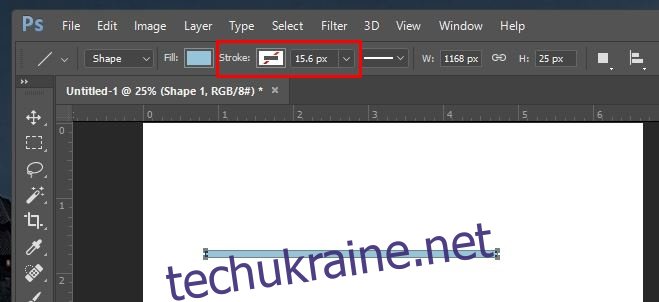Photoshop — це дуже потужний додаток для редагування зображень, але йому завжди не вистачало однієї конкретної області; малювання стилізованих ліній. Якщо ви використовуєте Photoshop CS, ви знаєте, що немає інструментів для малювання штрих або пунктирної лінії. Ви повинні імпровізувати рішення, граючи з інструментом пензля. Photoshop CC 2017 певною мірою усуває цю прогалину. Новіша версія дозволяє створювати власні стилі обведення для контурів і фігур, а також має попередньо встановлений малюнок штрихів і крапок. Ось як нова функція працює у Photoshop CC і як ви можете відтворити її в Photoshop CS.
Photoshop CC 2017
Стилізовані штрихи працюють лише на фігурах і контурах, намальованих за допомогою відповідних інструментів. Намалюйте фігуру або шлях і перейдіть до спадного меню Обведення вгорі.
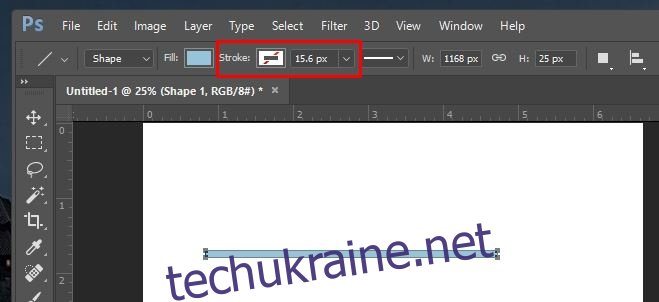
Розгорніть його та увімкніть обведення. Ви можете встановити суцільний колір для обведення або використовувати градієнт.

Далі настав час додати стиль обведення. Виберіть рядок, що випадає поруч із вагою обведення. Виберіть один із двох попередніх налаштувань; пунктир або пунктир, і все готово.
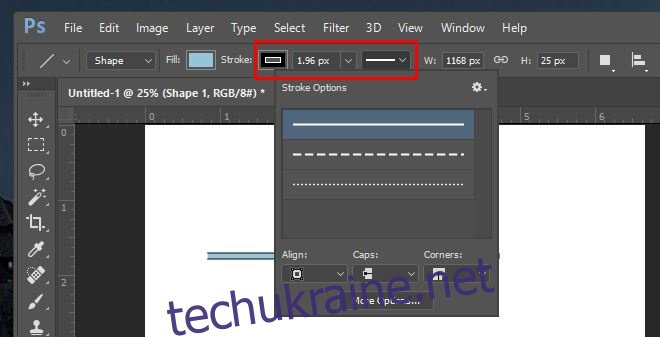
Якщо ви хочете створити власний візерунок обведення, клацніть «Додаткові параметри» у спливаючому вікні, яке відкривається зі спадного меню попередньо налаштованих. Ви можете визначити шаблон обведення, вибравши кількість рисок або крапок і на якій відстані вони розташовані один від одного.
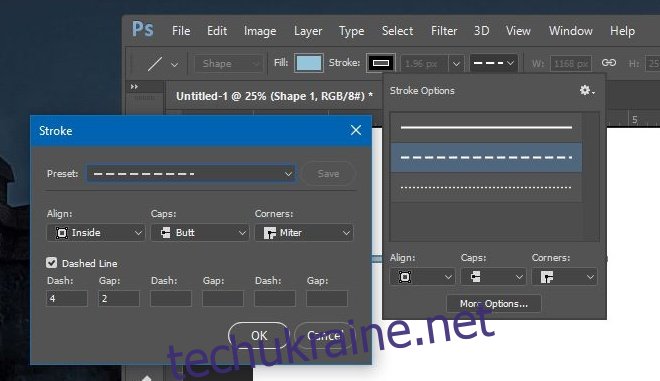
Photoshop CS
Цей метод буде працювати тільки на шляхах. Ви не можете використовувати його для застосування стилізованого обведення до шару або фігури.
1. Створіть контур за допомогою інструмента «Перо».
2. Виберіть інструмент «Пензель» (B). Для пунктирної лінії використовуйте одну з круглих пензлів за замовчуванням. Для пунктирної лінії використовуйте одну із квадратних пензлів за замовчуванням.
3. Перейдіть до Вікно>Пензель, щоб відкрити вікно Пензля, показане нижче. Він може бути вже доданий до одного з бічних стовпців, і в такому випадку вам потрібно лише розгорнути його.
4. Унизу є опція, яка дозволяє збільшити простір між мазками пензля. Збільшуйте його, доки не отримаєте бажану пунктирну або пунктирну лінію в попередньому перегляді.
5. Для пунктирної лінії ви повинні зробити квадрат більш плоским, погравши з налаштуванням «Кут» у цьому самому вікні.
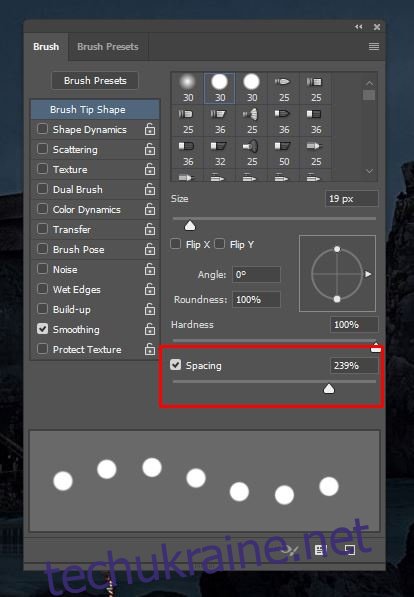
6. Далі виберіть створений шлях і клацніть його правою кнопкою миші. У спливаючому вікні виберіть «Шлях обведення», виберіть інструмент «Пензель» і натисніть «Ок».

Шкода, що ви не можете отримати це для шарів, але, можливо, більш пізні версії Photoshop заповнять пробіл.